6 Windows 7 taastamismeetodid sammude kaupa

- 958
- 117
- Mrs. Willis Schoen
Tohutu arv kasutajaid töötab endiselt aktiivselt Windows 7 opsüsteemi. Pealegi pole kõik valmis vahetama värskema versiooni nagu Windows 8 või Windows 10. Kuigi ametlik toetus on juba peatatud ja seitsme jaoks värskeid värskendusi ei tule.
Seetõttu peate sageli mõned probleemid iseseisvalt lahendama ja vigu kõrvaldama, mida on värskete värskenduste tõttu juba võimatu kõrvaldada.

Kui kasutaja on märganud ausalt öeldes negatiivseid muutusi opsüsteemi töös, mis töötab väga aeglaselt ja seisab silmitsi mitmete muude probleemidega, siis aitab sellises olukorras OS -i taastamine.
Sõltumatu taastumise meetodid
Eristada saab mitut viisi, mille abil saate iseseisvalt taastada. Nimelt Windows 7.
Saate seda läbi teha:
- standard utiliit;
- turvarežiim;
- auto -hooldus;
- käsurida;
- ketta- või välkplekid;
- viirusetõrje.
Millised esitatud võimalustest valida, iga kasutaja juba iseseisvalt ise otsustab.
Kõige õigem lahendus oleks uurida kõiki saadaolevaid meetodeid, vaadata nende funktsioone ja rakendamise keerukust ning seejärel teha lõplik otsus. Kas loobuda täielikult OS -i segamise idee ja usaldage see töö asjaomastele spetsialistidele.
Standardkasutand
Kui kasutaja ei muuda opsüsteemi põhiseadetes muudatusi, säilitab OS vaikimisi OS -i teatud sagedusega taastamispunktid.
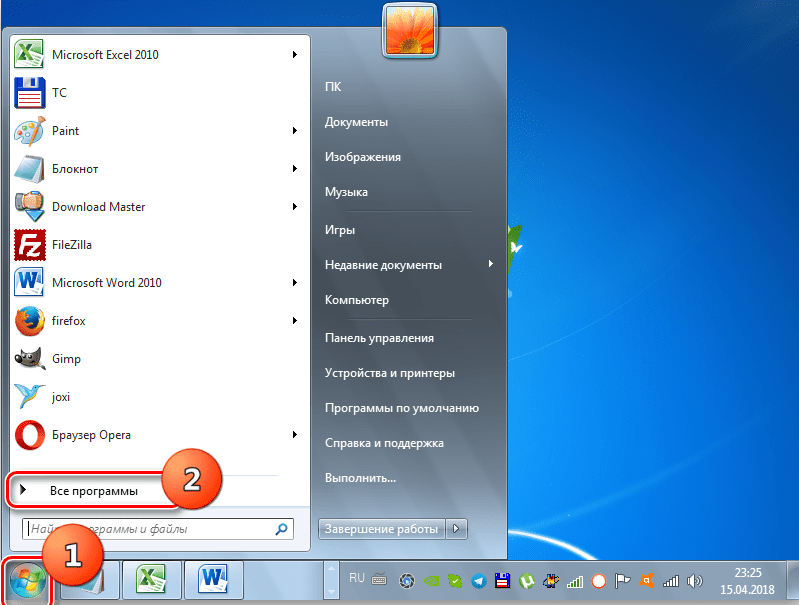
Taastumispunkt on arhiiv, mis sisaldab teie opsüsteemi viimast edukat konfiguratsiooni. OS -i saate taastada selle abiga.
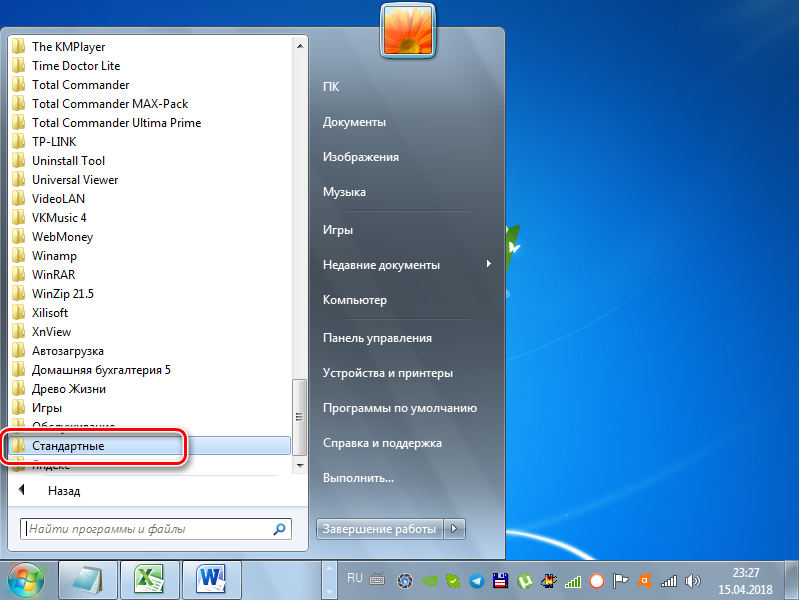
Neid punkte hoitakse kõvaketta arvutisse. Neist ühe valimiseks piisab utiliitilise utiliidi kasutamisest. Seda nimetatakse "süsteemi taastamiseks".
Oluline. See meetod on asjakohane juhtudel, kui OS on normaalselt laaditud, ja opsüsteemide koopiate säilitamise funktsiooni arvutis ei olnud lahti ühendatud.See on rakendamise osas väga lihtne meetod.
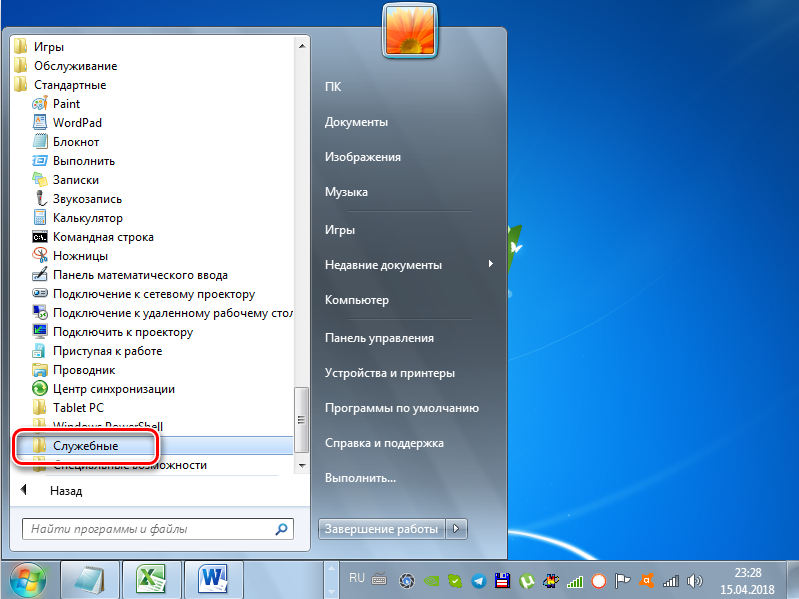
Kui te ei tea, kuidas Windows 7 taastada, kasutades utiliiti, siis järgige juhiseid:
- Klõpsake otsingupäringu sisestamiseks "Start" ja aknas Kirjutage "süsteemi taastamine";
- Käivitage sellele nimele vastav utiliit ja oodake uue akna avamist;
- Klõpsake nuppu "Järgmine", kinnitades sellega järgneva nõusolekut. Kõigi andmete töötlemiseks opsüsteemi järgi;
- Valige sobiv taastumispunkt, pöörates tähelepanu selle loomise täpsele kuupäevale;
- Valige periood, mil OS töötas stabiilselt, töös ei täheldatud ebaõnnestumisi ja kommentaare;
- Klõpsake nuppu „Näita muid punkte”, mis võimaldab teil näha kõiki objekte;
- Olles otsustanud, millist taastamispunkti kasutatakse, klõpsake nuppu „Järgmine”;
- Kinnitage oma otsust.
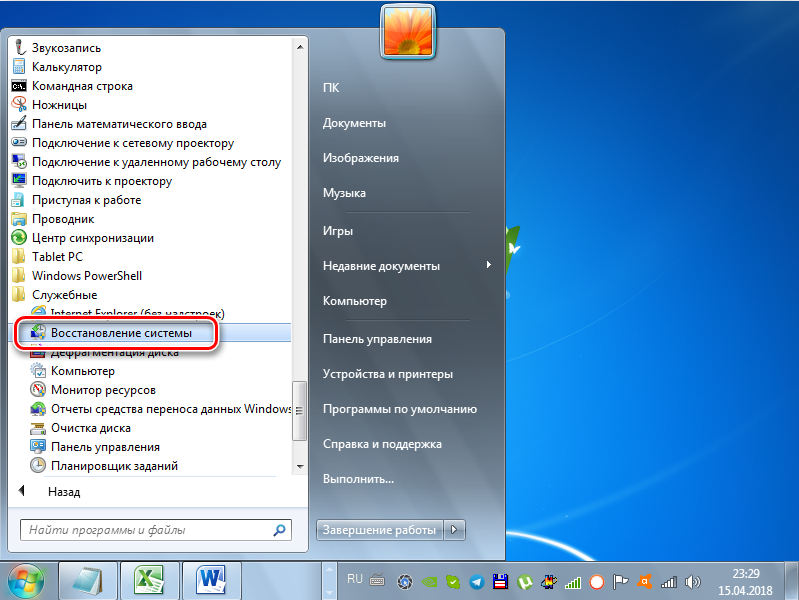
Pärast seda algab süsteemi sõltumatu taastamise protsess olekusse, milles Windows 7 oli kasutatud tagasivoolupunkti ajal.
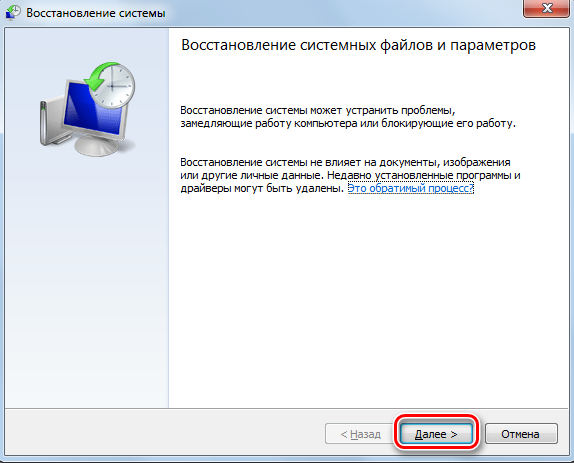
Keskmiselt kulub rohkem kui 30 minutit. Pärast protseduuri lõppu taaskäivitab arvuti ja kõik võimalikud vead lahkuvad. Samal ajal peaks operatsioonisüsteem ise normaalrežiimis stabiilselt töötama.
Tähelepanu. Taastamisel on kõik süsteemikettale installitud programmid pärast valitud taastamispunkti kadumist.Seetõttu salvestage enne protseduuri algust kogu olulist ja värsket teavet, kandke see kettalt C -sse või mitte üldse välkmälu draivi.
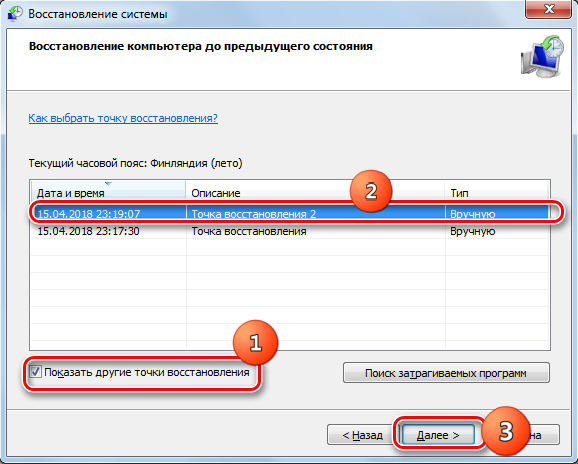
Meetod on üsna lihtne ja samal ajal tõhus. Kuid ta ei saa alati töötada. Taaste utiliit on kasutu, kui tagasivoolu punkte ei looda. OS lihtsalt ei tule kust taastuda.
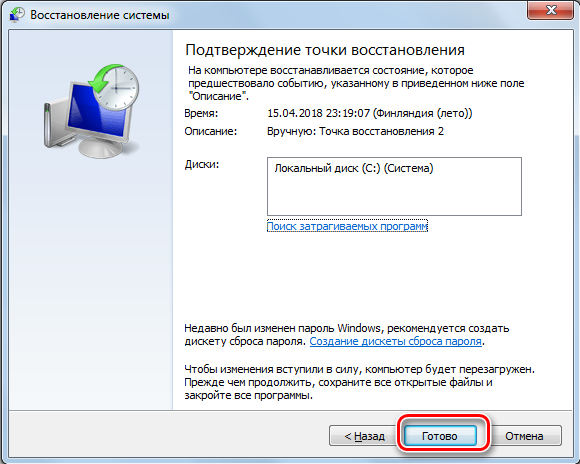
Turvarežiim
Teine võimalus Windows 7 süsteemi arvutis taastamise protsessi või kaasaskantava sülearvuti alustamiseks.
Oluline on mõista, et kui tõsised vead tekivad, ei saa süsteemi tavapärases režiimis alati käivitada. Kuid selliseid olukordi pakkus arendaja, millega nad tulid välja turvalise režiimiga. Seda saab kasutada tekkinud probleemide ja probleemide kõrvaldamiseks.
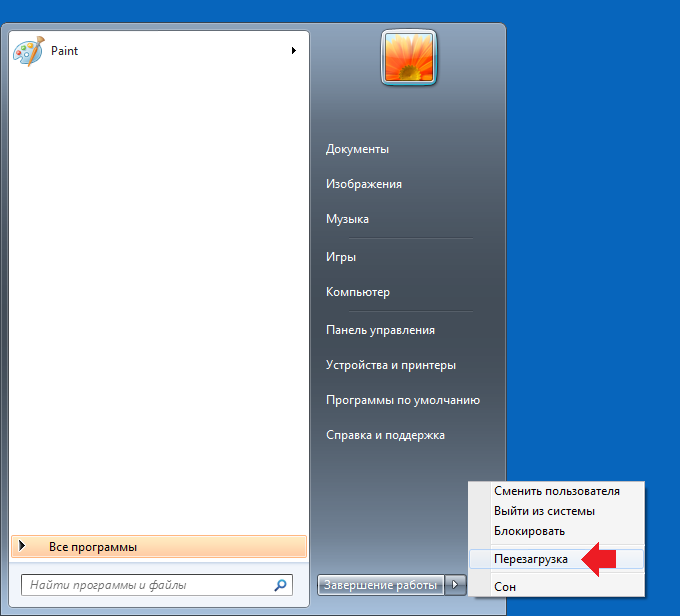
Laadimine turvarežiimis, millised parameetrid ja teenused on ligipääsmatud. Tekib ainult standardsed draiverid ja põhisüsteemi komponendid. See on tõhus viis nendele olukordadele, kui pidevalt vigade indekseerimine ei võimalda OS -i normaalselt laadida. Ta riputab ekraanil mitmesugused hoiatused, koodidega vead jne. Ohutu režiim lahendab selle probleemi.
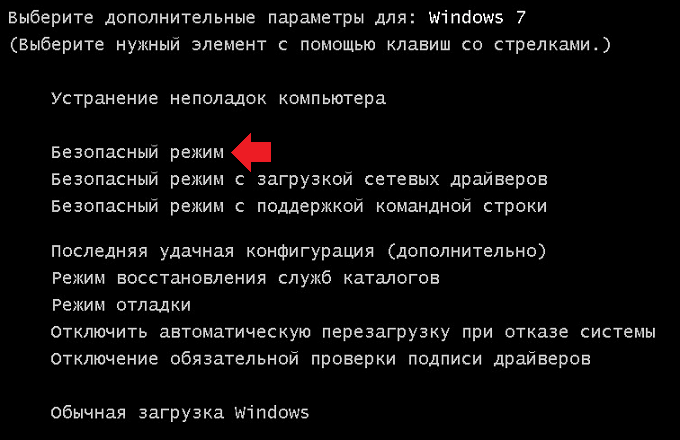
Kahjustatud Windows 7 operatsioonisüsteemi taastamiseks peate tegutsema BIOS -i kaudu. Juhised saab esitada sellel kujul:
- Lülitage arvuti või sülearvuti sisse toitenupuga;
- Klõpsake uuesti toitenuppu;
- Oodake käivitusmenüü avamist, hoides selle jaoks nuppe F8, F12 või ESC (see sõltub arvutist endast);
- Mõne sekundi pärast avaneb opsüsteemi laadimisparameetritega aken;
- Lülitage klaviatuuril olevate nooltega „turvarežiimi” ja kinnitage sisestusklapi valik.
Kui need toimingud tehakse, algab OS -i laadimisprotseduur. Kuid juba turvarežiimis. Oodake töölaua ilmumist järgnevate toimingute juurde.
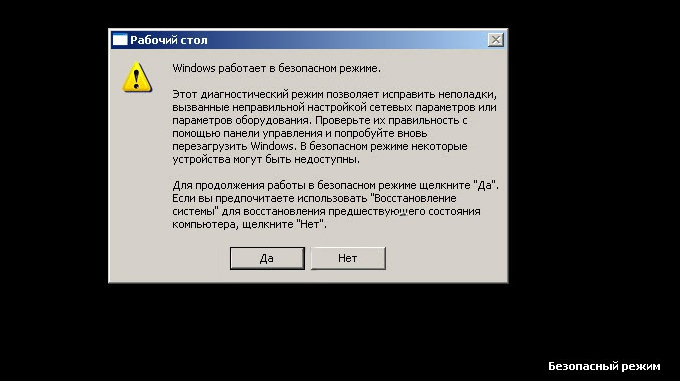
Tegelikult on see restaureerimiseks ettevalmistus. Lõppude lõpuks ei luba turvarežiimi sissepääs teie ehitatud tööriistad seda protseduuri alustada. See on ainult võimalus vabaneda hoiatustest, külmub OS -i ja muude takistuste käivitamisel.
Tähelepanu. Turvarežiimi alustamisel puudub juurdepääs Internetile.Interneti toimimiseks peate OS -i allalaadimisvaliku valimisel klõpsama „turvarežiimiga võrgukomponentide toetamisel”. Siis käivitatakse OS ohutusrežiimis, kuid juurdepääs Internetile jääb alles.
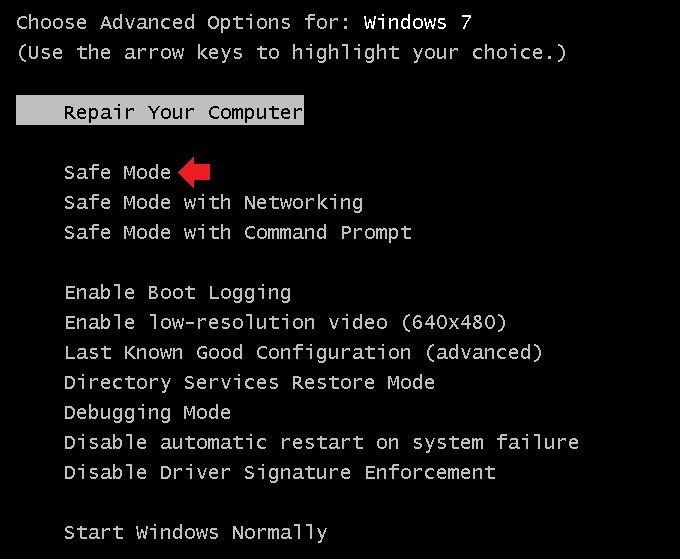
Turvarežiim - turvarežiim inglise keeles
Järgmisena kasutage süsteemi mugavat tagasivoolu süsteemi. Võite kasutada isegi varem kaalutud sisseehitatud utiliiti.
Probleemide automaatne kõrvaldamine
Järgmine meetod, mida kaaluda, kuidas saate oma sülearvutis Windows 7 opsüsteemi taastada. See tähendab skannimise ajal avastatud probleemide automaatse kõrvaldamise kasutamist.
See režiim võimaldab loobuda kõik OS -i vead ja ilma kasutaja otsese osaluseta. Kas saate hakata laadima uusimat edukat versiooni. Olles selle valiku valinud, algab süsteem uusimate tööparameetrite koopia näol.

Juhend on järgmine vaade:
- Arvuti käivitamisel klõpsake toitesüsteemi avamiseks nuppu F8;
- Lülitage suvandile „Viimane edukas koormus” ja proovige OS -i laadida;
- Kui katse lõpeb edutult, minge uuesti käivitamise süsteemi;
- Valige siin üksus "probleemide kõrvaldamine";
- Oodake olemasolevate vigade automaatse kõrvaldamise utiliidi käivitamist.
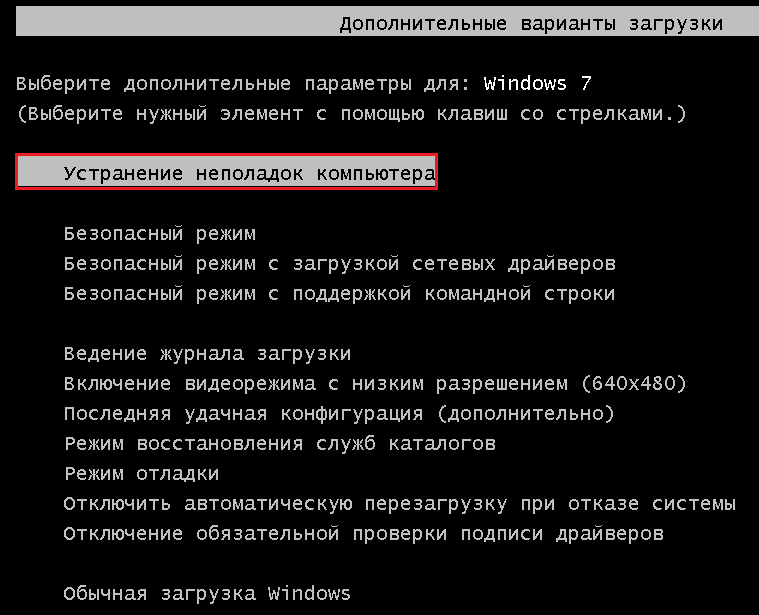
Kui opsüsteemi saab tuvastada ja parandada, laaditakse OS tulevikus probleemideta. Kuid see meetod ei tööta alati.
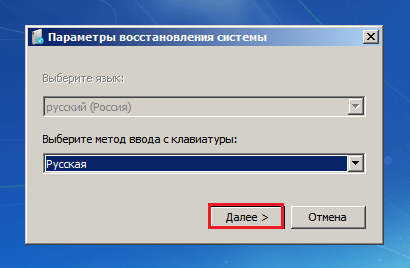

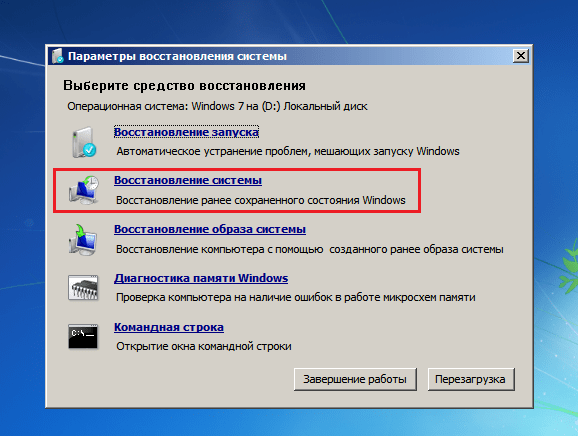
Seetõttu uurige kindlasti muid võimalusi Windows 7 isikliku opsüsteemi taastamiseks, mis on lakanud tavapäraselt arvutis toimimast.
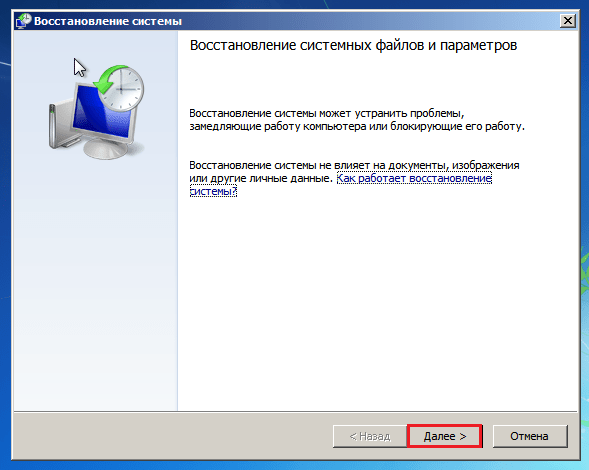
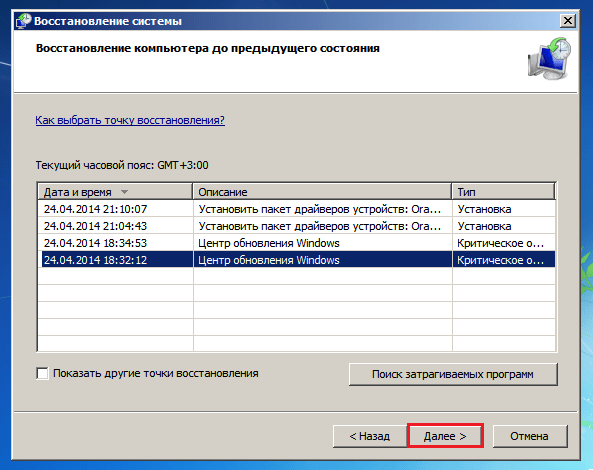
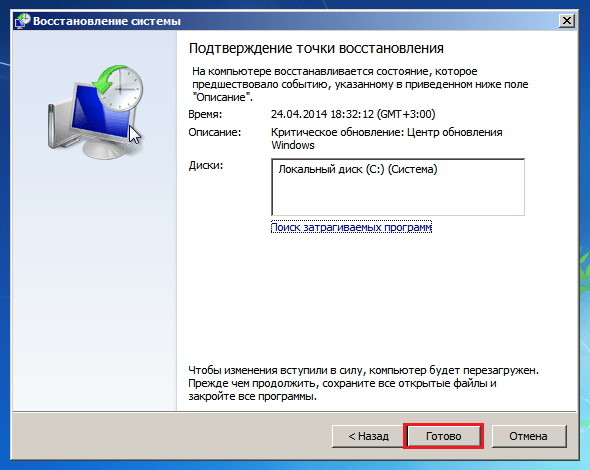
Käsurida
Mingil põhjusel ei taha paljud isegi teada saada, kuidas muuta oma Windows 7 süsteemi taastamine kogu tuntud käsurida abil, pidades seda meetodit äärmiselt keerukaks ja taskukohaseks eranditult ohtlikumatele kasutajatele ja spetsialiseerunud spetsialistidele.
See on tavaline eksiarvamus. Juhised teevad selgeks, kuidas nende Windows 7 tavalisele tööversioonile tagasi keerata, kasutades taastamispunkti võimalusi.
Oluline. See valik sobib juhtudel, kui OS -i salvestatud punkte pole, kuid opsüsteem ise algab.Selleks peate kõigepealt avama käivitusmenüü turvarežiimis ja valima suvandi käsureaga. See on vajalik, et avada CMD aken.
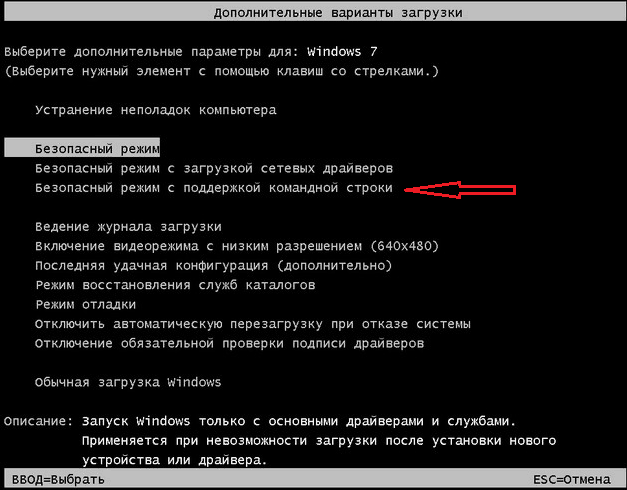
Kui soovite oma Windows 7 versioonid taastumispunkti tagasi keerata, peate tegema järgmist:
- käivitage liini toel turvarežiim;
- Oodake opsüsteemi laadimist;
- Kasutades Win ja R -klahve, avage akna „Perform”;
- Kirjutage CMD käsk uude aknasse ja klõpsake nuppu Enter;
- Käsurida enda aknas kirjutage üles C: \ Users \ kasutajanimi> rstrui.exe;
- Vajutage uuesti nuppu Enter;
- Oodake tulemust.
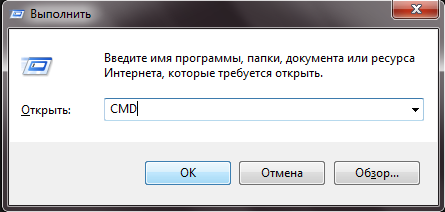
Kasutajanime asemel peaksite täpsustama oma kasutaja nime, kes töötab arvutis.
Protseduur ise võtab vaid mõni minut. Pärast selle valmimist tuleks teatada, et arvuti on edukalt taastatud.
Jääb alles saata arvuti taaskäivitamiseks nii, et see pääseb turvalisest režiimist, ja algab tavalisel kujul.
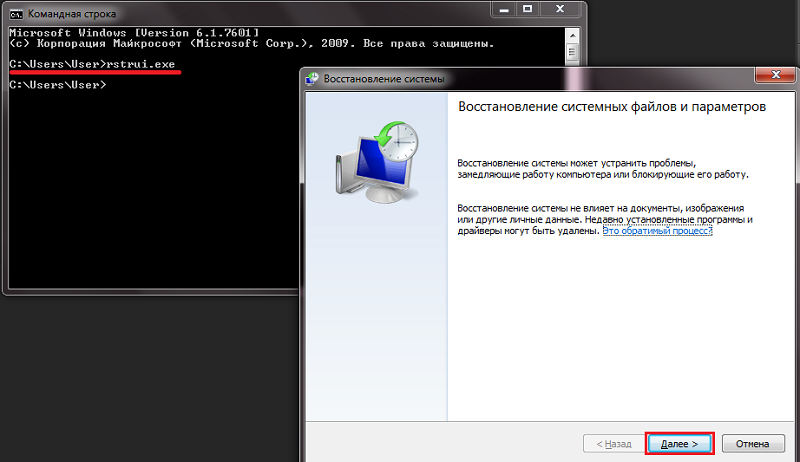
Nagu näete, ei tohiks kahjustatud süsteemi sõltumatu taastamine enamiku isegi algajate Windows 7 kasutajate jaoks sisseehitatud käsurida kaudu põhjustada hirme ja kogemusi. Jah, protseduur on mõnevõrra keerulisem kui varasemad meetodid, kuid isegi algaja on võimeline sellega hakkama saama.
Ketas või mälupulk
Ärge unustage, et saate problemaatilise Windows 7 taastada välkmälu või kettalt. Pealegi pole siin ka midagi uskumatult keerulist.
Süsteemi taastamise selline võimalik käivitamine on asjakohane juhtudel, kui Windows 7 -s ilmnes surmaga lõppev ja väga tõsine viga ning turvarežiimi kaudu pole võimalik käivitada.
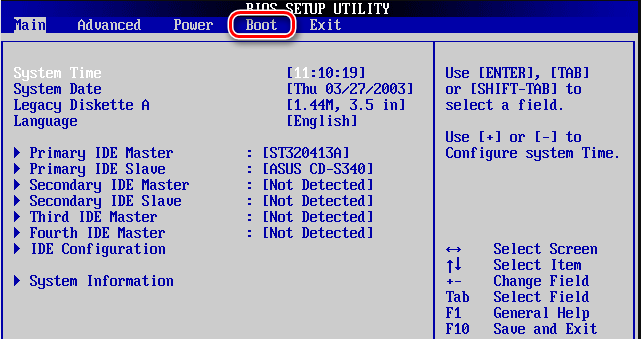
Siin on vaja end laadida laaditava mälupulga või kettaga. Siin valib iga kasutaja ise, et ta sobib talle paremini.
Windows 7 taastamise rakendamiseks alglaadimiskettalt peab see kõigepealt looma. Tavaliselt kasutatakse sellistel eesmärkidel eemaldatavat seadet USB -mälupulga või optilise ketta (CD) kujul. Nad peavad neile opsüsteemi koopia installima.
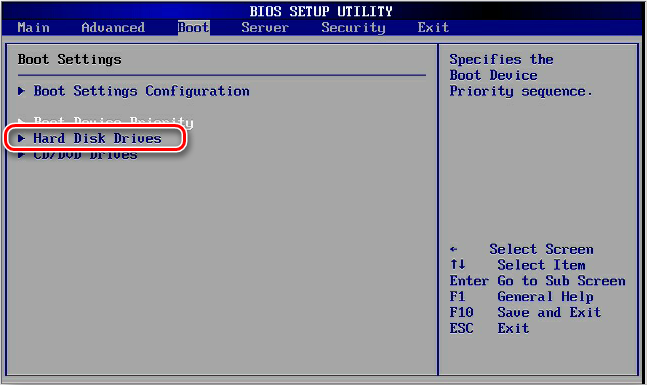
Spetsiaalse ketta või välkmälu loomiseks kasutage ühte populaarset programmi. Nende hulgas saab eristada järgmist:
- Live CD:
- Deemoni tööriistad;
- ISO Maker jne.
Kui kasutajal on Windows 7 -ga originaalne ketas, saate selle samast kettalt taastada.
Oluline. On väga oluline, et arvutis kasutatud Windows 7 versioonid ja laadimisketas (mälupulk) oleks samad. Muidu ei õnnestu midagi välja.Olles otsustanud taastada oma problemaatilised Windows 7 süsteemi pildist, peate ise looma alglaadimisketta ja seejärel muutma komponentide laadimise rida BIOS -süsteemi kaudu.
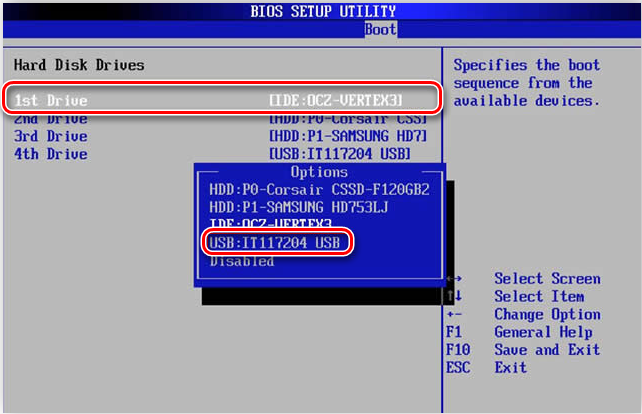
Selle tulemusel on juhised umbes järgmised:
- Käivitage arvuti toitenupuga ja samal ajal klõpsake nuppu F12 või F8, mis võimaldab teil avada BIOS -menüü;
- Valige BIOS -i alamsüsteemi rebenenud menüüs vahekaart Boot;
- Siit leiate punktid nimega "Boot Priority";
- Iga see üksus määrab, millises tellimuses arvuti komponendid laaditakse;
- Esiteks peate liikuma optilise ketta või välkmälu;
- Kui see on USB -mälupulk, peaks USB -salvestusruum olema kõigepealt;
- Kui see on optiline ketas, siis liigutage kõvaketas esimesele reale;
- Minge süsteemist välja ja jätkake arvuti koormust;
- Kuna valitakse ketas või mälupulk, algab protsess neist;
- Süsteemi käivitamisel ilmub Windows 7 installimisega aken;
- Siin on vaja valida üksus "süsteemi taastamine";
- Klõpsake uues aknas uuesti „süsteemi taastamine”;
- Juurdepääsupunkti valimiseks klõpsake nuppu "Järgmine".
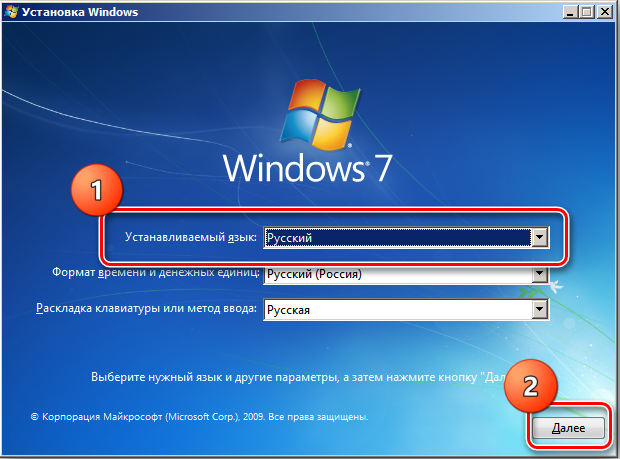
Siis toimub protsess juba automaatses režiimis.
Kui alglaadimisketas või mälupulk täidab nende ülesande, st rehabiliteerib operatsioonisüsteemi, on vaja muuta komponentide laadimise visandit, tagastades ketta süsteemi esikohale.
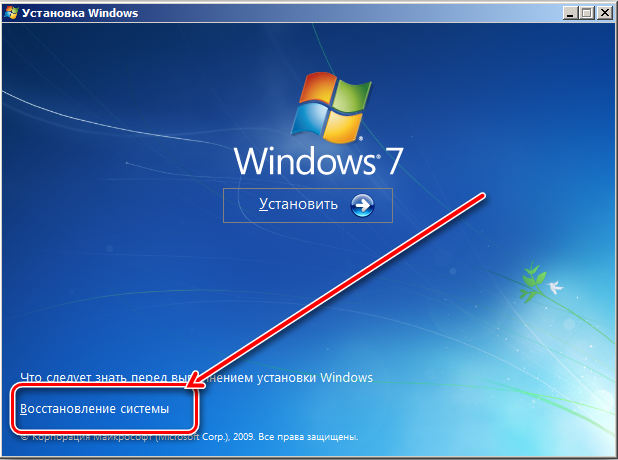
Kuna taastamine toimub, ei ole kasutaja kettale salvestatud andmete kaotamine välistatud. Kuid ikkagi on see suurepärane viis OS -i tööle naasmiseks, kasutamata opsüsteemi täieliku uuesti installimise meetodit.
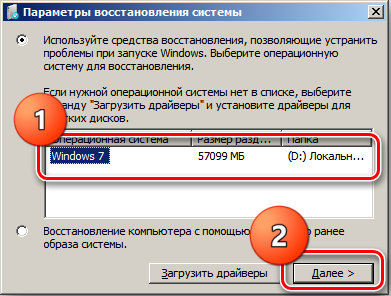
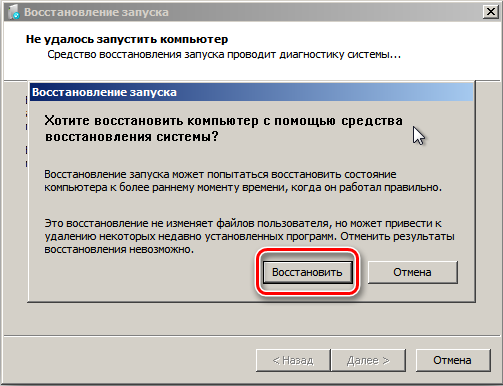
Viirusetõrjeprogramm
See võib paljudele tunduda kummaline, kuid on suurepärane võimalus teha Windows 7 -s kahjustatud arvuti opsüsteemi sõltumatu taastamine, kasutades viirusetõrjetarkvara.
Siin on säravaim esindaja AVZ antivirus. Just tema on praeguses olukorras peategelane. See on populaarne kaitsetarkvara, mis suudab arvuti võimalike vigade, valede sätete ja pahatahtlike programmide jaoks skannida.
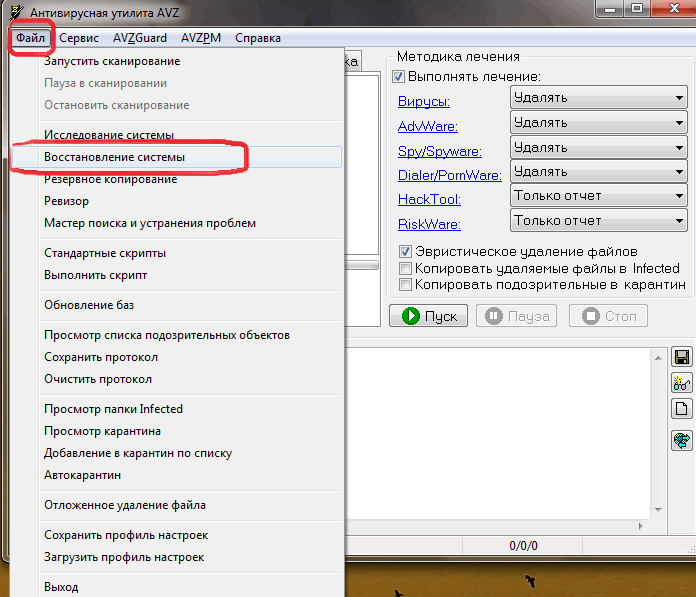
Selle tööriistaga töötamine on äärmiselt lihtne. Kahjustatud Windows 7 OS taastamiseks, tegelikult tehase seadete jaoks peate programmi alla laadima. Arvutisse installimist ei pea. Töötab mis tahes tühjenemise süsteemidega. Lisaks on see ka tasuta utiliit.
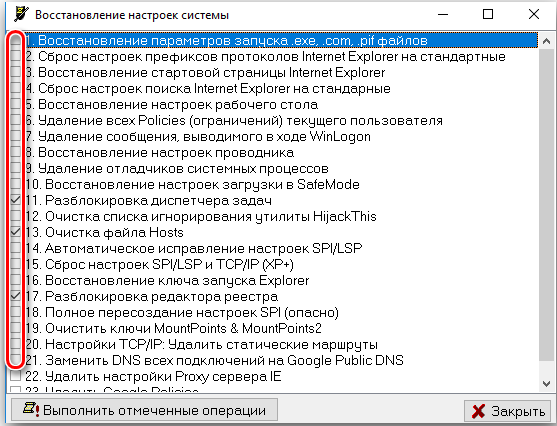
Süsteemi vajaliku taastamise võimaldamiseks, kui on ilmnenud tõsiseid vigu, peate alla laadima utiliidifaili arvutisse, mille pardal on Windows 7, ja käivitama. Siis on sõna otseses mõttes paar klõpsu:
- Valige täiustatud viirusetõrjeprogrammi avatud aknas vahekaart File;
- Avatud menüüst leidke üksus „Süsteemi taastamine”;
- Pidage meeles kõiki süsteemi võimalusi, mis peaksid restaureerimisel osalema;
- Saate kõik punktid korraga ohutult märkida, nii et kõigi paljude protsesside üksikasjad ei lähe;
- Seejärel klõpsake nuppu "Toimingud".
Jääb alles oodata, kuni utiliit täidab kõik selle jaoks seatud ülesanded. Protsess on üsna pikk, kuid see võimaldab teil opsüsteemi tavapärasesse töörežiimi tagastada.

Oluline on mõista, et see meetod töötab ainult siis, kui OS -i on võimalik laadida.
Võimalikud vead
Taastamisel on palju pärast intensiivraviprotsessi lõpuleviimist paljude kasutajate silmitsi veaga. Sellel on vorm 0*000000. Sellel koodil on palju variatsioone, mille lõpus võib olla ka muid tähti ja tähemärke.
Selline viga näitab, et süsteem ei pääse lugemisprotsessile alglaadimiskandjast. Oluline on keskenduda tõsiasjale, et viga kuvatakse otse juba installitud opsüsteemis pärast selle elustamist. Ja seetõttu peitub probleem just autojuhtides.
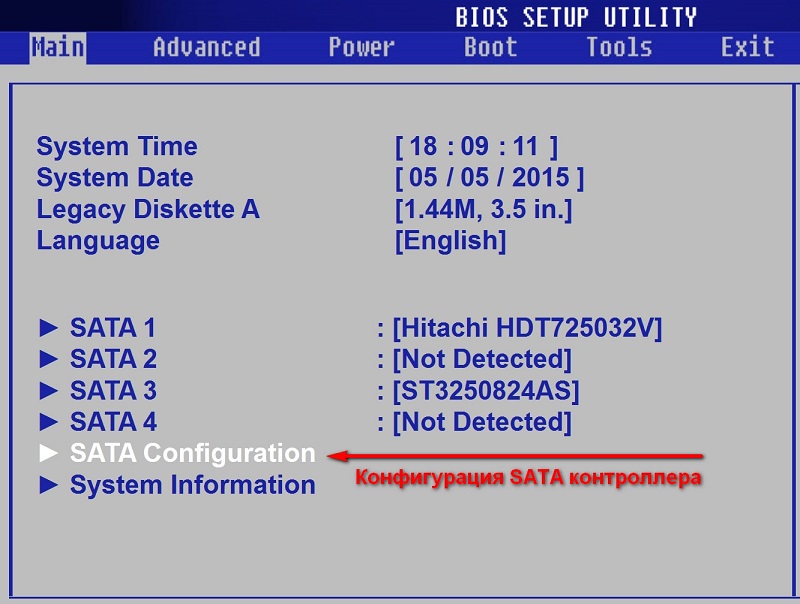
On suur tõenäosus, et pärast taastamise lõpetamist on teie süsteemi ketta töörežiim muutunud. Ta oli IDE ja temast sai AHCI. Seetõttu ei suutnud kasutatavad draiverid opsüsteemi laadimisprotseduuri läbi viia.
Sellisele probleemile on lahendus. Selleks peate BIOS -i abil AHCI töörežiimi keelama.
Juhend on see toimingute jada:
- Ühendage arvuti lahti ja hakake seda laadima;
- Sisestage BIOS, nagu juba varem on näidatud;
- Valige BIOS -süsteemis vahekaart CMOS;
- Minge vahekaardile SATA režiim;
- Lülitage sellele klaviatuuri nooltega ja klõpsake siis sisestusel;
- Avatud aknas saate jälgida punkti AHCI vastas;
- Klaviatuuri nooled liiguvad IDE -sse ja vajutage sisestusse;
- Salvestage muudatused BIOS -i sätetes;
- Mine sellest menüüst välja ja taaskäivitage arvuti.
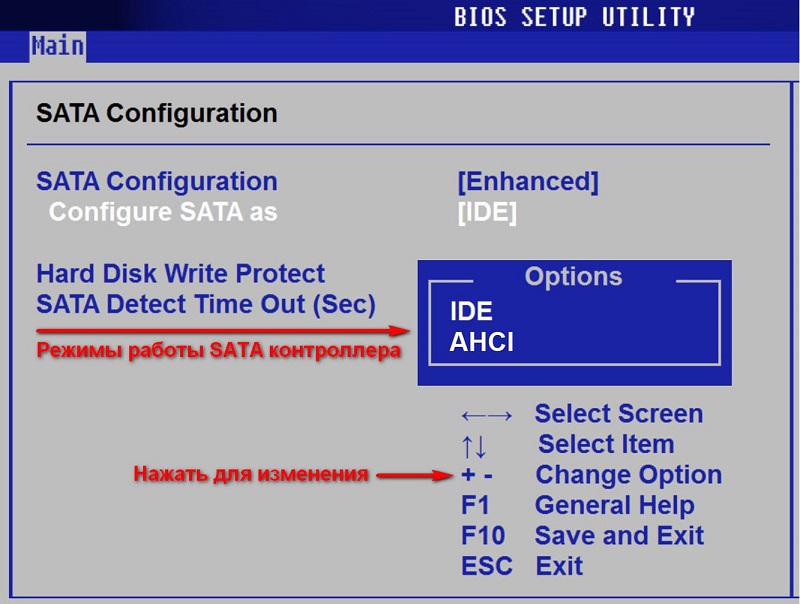
Suure tõenäosusega tõrge lahkub ja opsüsteem käivitub normaalselt ja toimib.
Ja te ise olete kunagi Windows 7 OS taastanud? Miks selline vajadus tekkis? Millist meetodit otsustasite kasutada ja mis põhjusel valisite? Mida saate soovitada neile, kes seda esimest korda teevad?
Räägi oma lugudest elust, jagage oma isiklikke kogemusi ja tähelepanekuid!
Tellige, jätke kommentaarid, küsige küsimusi ja rääkige meist oma sõpradele!

